社群網站不只適用在公有雲端及應用在個人的生活中,也能透過SharePoint Server 2010,將企業社群網站部署在私有雲之中,以強化員工之間的互動關係。本文將分享其中六個重要的應用秘訣。
另外,在此管理中,標記或記事的項目也可以決定是否要設定為「私人」,如此一來,當其他使用者在瀏覽自己的個人網站時便不會看到這些項目,因為只有自己能夠看得到。
再進一步介紹幾個有關於標記的進階應用。如圖13所示,這是一個筆者自行建立的論壇範例,其中還置放一個「標記雲」網頁組件,用以呈現整個網站中使用者最常使用的標記有哪些。可以隨時點選任一標記名稱來追蹤看看。
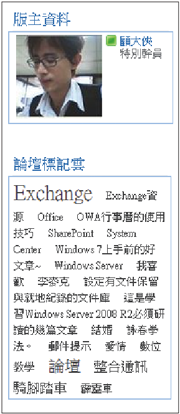 |
| ▲圖13 網站標記雲組件。 |
如圖14所示,在這個範例中可以立即看到目前這個標記項目的最新數量。如果想要追蹤此標記名稱的使用者,則點選「檢視追蹤此標記的人士」連結,便可以自動開啟人員搜尋的頁面,找到哪些人士的專長和興趣與此標記符合。當然,也可以在這裡將該標記新增至自己設定檔內的「專業領域」欄位中。
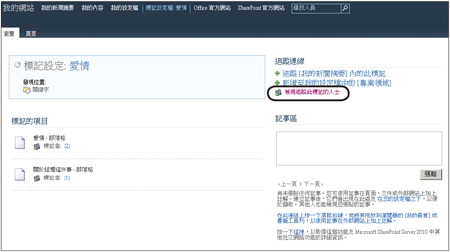 |
| ▲圖14 追蹤標記。 |
在上述「標記的項目」區域中,如果點選了數量顯示中的超連結,則會開啟類似於圖15所示之標記者的Office Communicator清單圖示,此時便可以選擇想要進行即時溝通的使用者,並且選擇適當的通訊方式。
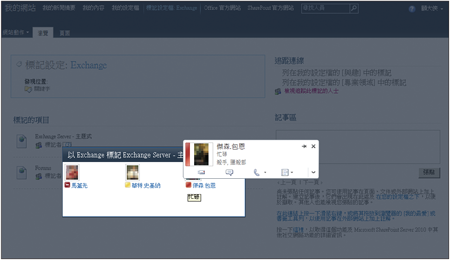 |
| ▲圖15 標記檢視與通訊。 |
既然介紹了Office Communicator的整合通訊應用,就再來看看另外的兩個操作範例。圖16所示是筆者同樣在論壇網站上所置放的一個使用者清單的網頁組件。
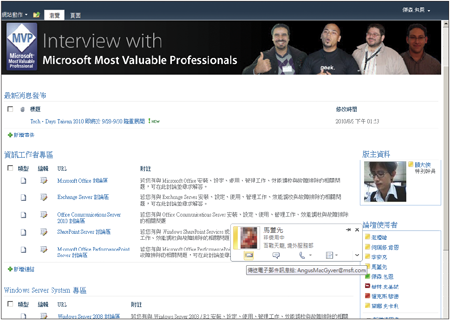 |
| ▲圖16 社群論壇範例。 |
這裡主要是呈現目前這個網站上的所有成員使用者狀態燈號,讓每位使用者都可以隨時得知這些其他論壇使用者是否在線上,並且選擇即時通訊的方式。
此時,點選論壇中任一討論區,便可以新增討論的主題或是回覆現有的主題內容。圖17所示便是一個典型的討論主題內容,在此可以看到不同使用者對於該主題的回覆資訊。
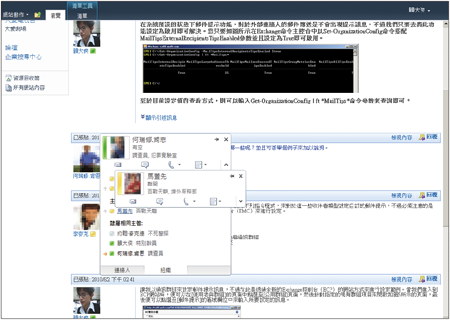 |
| ▲圖17 論壇內容回覆管理。 |
同樣地,由於結合了Lync 2010的狀態燈號,因此可以點選任一使用者的燈號來進行即時通訊,或是進一步在「組織」快顯頁面中查看該名使用者的組織資訊,如此一來,甚至可以與他的主管或屬下進行通訊。
在記事功能的使用上,主要是讓使用者可以在自己的個人網站內,隨時留下想要分享或是自己私人的隨手紀錄(圖18)。
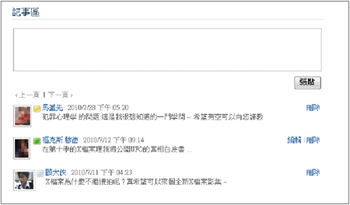 |
| ▲圖18 記事功能。 |
也可以如同標記一樣,在任一網頁的瀏覽中隨時留下,甚至在他人的個人網站中留下記事訊息,並可隨時得知最近有哪些人在此留下什麼訊息。
在評等功能的應用部分,可以讓使用者針對所看到的清單或文件檔案項目資訊進行一至五顆星的評等設定,就好像在Internet的購書網站上對於書籍的評等設定,最後會有系統自動計算出最新一次的平均評等結果是幾顆星,例如某個文件庫中的每一篇文章被評等為3.5顆星。
這項評等功能在清單或文件庫的預設建立中並沒有啟用,網站管理員必須預先在該清單或文件庫設定中開啟如圖19所示的評等功能才行。
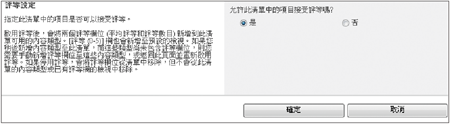 |
| ▲圖19 啟用評等設定。 |